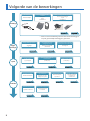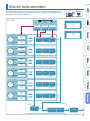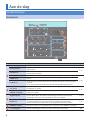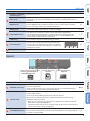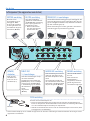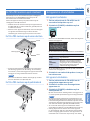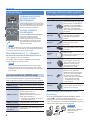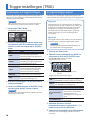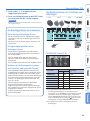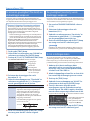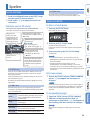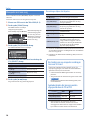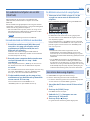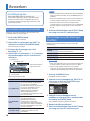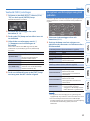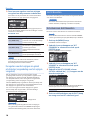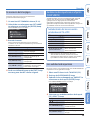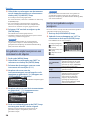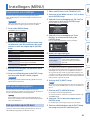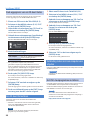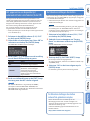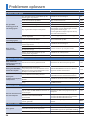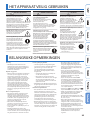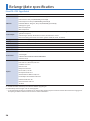Snelstartgids (dit document)
Lees dit eerst. Het bevat informatie over de
basisbewerkingen.
PDF-handleiding (downloaden vanaf het web)
5 Referentiehandleiding
Hierin worden alle functies van de TM-6 PRO uitgelegd.
5 Data List
Hierin worden de parameters en het geluid van de
TM-6 PRO uitgelegd.
5 MIDI Implementation
Dit is gedetailleerd referentiemateriaal over MIDI-berichten.
Lees zorgvuldig “HET APPARAAT VEILIG GEBRUIKEN” en “BELANGRIJKE OPMERKINGEN” (infoblad “HET APPARAAT VEILIG
GEBRUIKEN” en de gebruikershandleiding (P. 25)) voordat u het apparaat gaat gebruiken. Bewaar na het lezen de documenten
heel goed zodat u ze later nog eens kunt lezen.
© 2018 Roland Corporation
De PDF-handleiding ophalen
1. Voer de volgende URL in op uw
computer:
http://www.roland.com/manuals/
I
2. Kies “TM-6 PRO” als productnaam.
Snelstartgids
Inhoud
Volgorde van de bewerkingen . . . . . . . . . . . . . . . . . . . 2
Kits en instrumenten . . . . . . . . . . . . . . . . . . . . . . . . . . . . 3
Aan de slag . . . . . . . . . . . . . . . . . . . . . . . . . . . . . . . . . . . . . . 4
Paneelbeschrijvingen . . . . . . . . . . . . . . . . . . . . . . . . . . . 4
De TM-6 PRO monteren op de standaard . . . . . . . . . . 7
Het apparaat in- of uitschakelen . . . . . . . . . . . . . . . . . . 7
Basisbewerkingen . . . . . . . . . . . . . . . . . . . . . . . . . . . . . . 8
Drumtriggers die kunnen worden aangesloten . . . . . 8
Voetschakelaars die kunnen worden aangesloten . . 9
Triggerinstellingen (TRIG) . . . . . . . . . . . . . . . . . . . . . . . 10
Basisprocedure voor triggerinstellingen . . . . . . . . . . . 10
Het type drumtrigger opgeven . . . . . . . . . . . . . . . . . . . 10
De minimale gevoeligheid (Threshold) van de
drumtrigger aanpassen . . . . . . . . . . . . . . . . . . . . . . . . . 12
De gevoeligheid (Sensitivity) van de drumtrigger
aanpassen . . . . . . . . . . . . . . . . . . . . . . . . . . . . . . . . . . . . . 12
Hi-hat-instellingen maken . . . . . . . . . . . . . . . . . . . . . . . 12
Spelen . . . . . . . . . . . . . . . . . . . . . . . . . . . . . . . . . . . . . . . . . . . 13
Een kit selecteren . . . . . . . . . . . . . . . . . . . . . . . . . . . . . . . 13
Spelen met de klik . . . . . . . . . . . . . . . . . . . . . . . . . . . . . . 13
Meespelen met een song . . . . . . . . . . . . . . . . . . . . . . . . 14
Bewerken . . . . . . . . . . . . . . . . . . . . . . . . . . . . . . . . . . . . . . . . 16
Een instrument selecteren en bewerken . . . . . . . . . . . 16
Eecten toepassen op elke drumtrigger (Pad Eect) 16
De regelaars voor het wijzigen van geluid
gebruiken . . . . . . . . . . . . . . . . . . . . . . . . . . . . . . . . . . . . . 17
Een kit bewerken . . . . . . . . . . . . . . . . . . . . . . . . . . . . . . . 18
Audiobestanden importeren en afspelen
(USER SAMPLE) . . . . . . . . . . . . . . . . . . . . . . . . . . . . . . . . . 19
Instellingen (MENU) . . . . . . . . . . . . . . . . . . . . . . . . . . . . . 21
Basisprocedure voor instellingen . . . . . . . . . . . . . . . . . 21
Back-ups maken van gegevens . . . . . . . . . . . . . . . . . . . 21
Een SD-kaart formatteren . . . . . . . . . . . . . . . . . . . . . . . 22
Verbinding maken met een computer voor afspelen 22
Het apparaat na een bepaalde tijd automatisch
laten uitschakelen (Auto O) . . . . . . . . . . . . . . . . . . . . 23
De fabrieksinstellingen herstellen . . . . . . . . . . . . . . . . 23
Problemen oplossen . . . . . . . . . . . . . . . . . . . . . . . . . . . . . 24
HET APPARAAT VEILIG GEBRUIKEN . . . . . . . . . . . . . . 25
BELANGRIJKE OPMERKINGEN . . . . . . . . . . . . . . . . . . . 25
Belangrijkste specicaties . . . . . . . . . . . . . . . . . . . . . . . 26

2
Volgorde van de bewerkingen
Aansluitingen
Trigger-
instellingen
Spelen
Bewerken
Stroomtoevoer
Netstroomadapter
Het type drumtrigger opgeven
Triggertype
pagina 10
Een kit selecteren
[–] [+]-knoppen
pagina 8
Het geluid wijzigen
Regelaars voor het
wijzigen van geluid
pagina 17
Spelen met achtergrondtracks
(audiobestanden)
[SONG]-knop
pagina 14
Instrumenten toewijzen
Instrument bewerken
pagina 16
Een kliktoon laten weerklinken
[CLICK]-knop
pagina 13
Een WAV-bestand importeren
Gebruikerssamples
importeren
pagina 19
TRIG IN-aansluitingen/HH CTRL-aansluiting
Akoestische drumtrigger/
V-pad/
Hi-hatpedaal
pagina 8
OUTPUT-aansluitingen/PHONES-
aansluiting
Luidspreker/
mixer/
hoofdtelefoon
* Verder in deze handleiding worden akoestische drumtriggers
en pads gezamenlijk “drumtriggers” genoemd.
De balans aanpassen tussen de kracht van
de aanslag en het volume van het geluid
Gevoeligheid
pagina 12
Gevoeligheid aanpassen als
mistriggering optreedt
Minimale gevoeligheid
(Threshold)
pagina 12
Gebruikerssamples afspelen
Gebruikerssamples
toewijzen aan
instrumenten
pagina 20
pagina 6
De functie snel opgeven
Lijst met sneltoetsen
pagina 8
Back-ups maken van gegevens
Back-ups maken op
een SD-kaart
pagina 21

3
Trigger 6
Instrument
Laag A
Laag B
Instrument
Laag A
Laag B
EQ
EQ
MFXCOMPTRANSIENT
Pad-eect
Head shot
Rim shot
Trigger 3
Instrument
Laag A
Laag B
Instrument
Laag A
Laag B
EQ
EQ
MFXCOMPTRANSIENT
Pad-eect
Head shot
Rim shot
Trigger 4
Instrument
Laag A
Laag B
Instrument
Laag A
Laag B
EQ
EQ
MFXCOMPTRANSIENT
Pad-eect
Head shot
Rim shot
Trigger 5
Instrument
Laag A
Laag B
Instrument
Laag A
Laag B
EQ
EQ
MFXCOMPTRANSIENT
Pad-eect
Head shot
Rim shot
Trigger 2
Instrument
Laag A
Laag B
Instrument
Laag A
Laag B
EQ
EQ
MFXCOMPTRANSIENT
Pad-eect
Head shot
Rim shot
Kits en instrumenten
Op de TM-6 PRO wordt het geluid dat u hoort als u op een aangesloten drumtrigger slaat
een “instrument” (INST) genoemd. Een set instrumenten die aan de verschillende triggers is
toegewezen, wordt een “kit” genoemd.
Trigger 1
Instrument
Laag A
Laag B
Instrument
Laag A
Laag B
EQ
EQ
MFXCOMPTRANSIENT
Pad-eect
Head shot
Rim shot
Transient
Attack
Transient
Release
MFX Control
Kit-eect
Volume Toonhoogte Decay
REVERB SEND
Kit 1–100
Instellingen voor de gehele kit
Groep voor dempen
Kittempo
Kitnaam
MIDI-instellingen voor de kit
NOOT
GATE-TIJD
CH
REVERB
KITVOLUMEMASTER EQMASTER COMP
Instrument
Kit
Regelaars voor het wijzigen van geluid

4
Aan de slag
Paneelbeschrijvingen
Bovenpaneel
4
5
6
2
1
3
7
# Controller Uitleg Pagina
1
[MASTER]-regelaar Wijzigt het volume van de MASTER OUT-aansluitingen. –
[CLICK]-regelaar
Regelt het volume van de klik. Hiermee kunt u ook het volume van de kliktrack
regelen (P. 15).
P. 13
[CLICK]-knop
Hiermee opent u het CLICK-scherm. Hier kunt u klikgerelateerde instellingen
maken, zoals het tempo.
[SONG]-regelaar Regelt het volume van de song.
P. 14
[SONG]-knop
Hiermee opent u het SONG-scherm. Hier kunt u song-gerelateerde instellingen
maken.
[
s
]-knop
Speelt een interne demosong of een song (audiobestand) op een SD-kaart af of
stopt het.
Als de song een kliktrack heeft, wordt de kliktrack tegelijkertijd afgespeeld.
2
Knop voor het wijzigen
van geluid
Selecteert de groep met parameters die wordt aangepast door de regelaars voor
het wijzigen van geluid.
P. 17
Regelaars voor het
wijzigen van geluid
Regelen de parameters van de groep die is geselecteerd door de knop voor het
wijzigen van geluid.
3
Triggerknoppen
U kunt deze knoppen gebruiken om het geluid te controleren van het instrument
dat aan elke trigger is toegewezen. Deze knoppen lichten op of knipperen
afhankelijk van de status van de performance of de instellingen.
P. 10
[RIM]-knop
Als u op de [RIM]-knop drukt om deze te doen oplichten, wordt de rim (rand)
geselecteerd, zodat u een instrument voor de rand kunt opgeven of het
randinstrument kunt bespelen door op de triggerknop hiervan te drukken.
P. 10
4
[PHONES]-regelaar Wijzigt het volume van de hoofdtelefoon aangesloten op de PHONES-aansluiting. –
5
[–] [+]-knoppen Gebruik deze knoppen om kits te wisselen of waarden te bewerken. P. 8
8
9

5
Aan de slag
# Controller Uitleg Pagina
6
[
] [ ] [<] [>]-knoppen
(cursorknoppen)
Verplaatsen de cursor. –
[EXIT]-knop
Druk hier eenmaal op om terug te keren naar het volgende hoger liggende
schermniveau. Als u hier herhaaldelijk op drukt, keert u uiteindelijk terug naar het
KIT-scherm.
–
[ENTER]-knop
Druk hierop om een waarde te bevestigen of een bewerking uit te voeren.
Door de [ENTER]-knop ingedrukt te houden en op een andere knop te drukken,
kunt u instellingen maken voor verschillende functies.
P. 8
7
[MENU]-knop
Hiermee kunt u instellingen maken voor functies die van toepassing zijn op de
gehele TM-6 PRO, zoals instrument- of eectinstellingen.
P. 21
[USER SAMPLE]-knop
Druk hierop om instellingen te maken voor de gebruikerssamplefunctie.
Door de gebruikerssamplefunctie te gebruiken, kunnen audiobestanden die
u op uw computer hebt gemaakt, van de SD-kaart naar de TM-6 PRO worden
geïmporteerd en afgespeeld als instrumenten.
P. 19
[TRIG]-knop Hiermee kunt u triggerparameterinstellingen maken. P. 10
8
Functieknoppen
De functie van deze knoppen wijzigt afhankelijk van de
weergave op het display. U kunt deze gebruiken om te
wisselen tussen de tabbladen die worden weergegeven
in het onderste gedeelte van het display, en om functie-
instellingen te maken.
[F1] [F2] [F3]
P. 8
9
Display Dit geeft informatie weer afhankelijk van de bewerking. –
Zijpaneel
A B C
Computer
Externe geluidsmodule of
ander MIDI-apparaat
SD-kaart
# Connector Uitleg Pagina
A
MIDI OUT-aansluiting
Gebruik deze aansluitingen om een externe geluidsmodule of een ander MIDI-
apparaat te verbinden.
U kunt een MIDI-kanaal en een nootnummer opgeven en u kunt MIDI-berichten
gebruiken om een extern MIDI-apparaat te bedienen.
&
PDF
B
SD-kaartsleuf
Plaats een in de handel verkrijgbare SD-kaart. (SDHC-kaarten (tot maximaal 32 GB)
worden ondersteund.)
U kunt songs of TM-6 PRO-gegevens op de SD-kaart opslaan.
U kunt ook een SD-kaart gebruiken om gebruikerssamples te laden of songs
(audiobestanden) af te spelen.
* Wanneer u een SD-kaart voor de eerste keer gebruikt, moet u deze initialiseren
(formatteren) op de TM-6 PRO (P. 22).
* Schakel het apparaat nooit uit en verwijder nooit de SD-kaarten wanneer op het
scherm “Processing...” wordt weergegeven.
–
C
USB COMPUTER-poort
Gebruik een USB-kabel om de TM-6 PRO aan te sluiten op uw computer.
Hiermee kunt u DAW-software gebruiken om de performance van de TM-6 PRO op
te nemen als audio of MIDI.
P. 22

6
Aan de slag
FOOT SW-aansluiting
Hier kunt u een
voetschakelaar (apart
verkrijgbaar: BOSS
FS-5U, FS-6) aansluiten
en deze gebruiken om
verschillende dingen te
controleren (
&
PDF).
HH CTRL-aansluiting
Als u deze aansluiting
gebruikt in combinatie met
de TRIGGER IN 6-aansluiting,
kunt u open/gesloten hi-
hatgeluiden spelen.
* Alleen instrumenten
van de hi-hatcategorie
ondersteunen dit.
TRIGGER IN 1–6-aansluitingen
U kunt akoestische drumtriggers (apart verkrijgbaar: RT-
serie), Bar Trigger Pads (apart verkrijgbaar: BT-1) of pads
(apart verkrijgbaar: PD/PDX-serie) enzovoort aansluiten
op deze aansluitingen (P. 8).
Om de aansluitingen te maken, gebruikt u de kabel die
met elke trigger of pad wordt meegeleverd.
PHONES-aansluiting
Sluit uw hoofdtelefoon
hier aan.
Zelfs wanneer de
hoofdtelefoon is
aangesloten, wordt het
geluid uitgestuurd via
verschillende uitgangen.
MASTER OUT-aansluiting
Deze aansluitingen sturen het
geluid uit. Sluit deze aan op
versterkte luidsprekers of een
mixer.
Als u verbinding maakt met
een versterker die mono-invoer
heeft, zorgt u dat Master Mono
Sw juist is ingesteld (
&
PDF).
DIRECT OUT
1–4-aansluitingen
Sluit deze aansluitingen aan op
uw mixer enzovoort.
De Output Assign-instellingen
([MENU]-knop
0
SYS
0
Output
Assign) geven de DIRECT OUT
1–4-aansluiting op via dewelke
elk instrument
wordt
uitgestuurd
(
&
PDF).
DC IN-aansluiting
Sluit hier de netstroomadapter aan.
* Plaats de netstroomadapter met de zijde met de indicator (zie afbeelding) naar
boven en de zijde met de tekstinformatie naar beneden. De indicator gaat branden
als u de netstroomadapter aansluit op een stopcontact.
* Gebruik de snoerhaak om het snoer van de netstroomadapter vast te zetten, zoals
weergegeven in de afbeelding.
[POWER]-
schakelaar
Druk op deze
schakelaar om
deze in en uit te
schakelen (P. 7).
Achterpaneel (Uw apparatuur aansluiten)
* Zet het volume altijd op nul en schakel alle apparaten uit voordat u aansluitingen maakt om defecten of storingen aan de
apparatuur te voorkomen.
Indicator

7
Aan de slag
De TM-6 PRO monteren op de standaard
Met behulp van een universele klem (apart verkrijgbaar:
APC-33) kunt u de TM-6 PRO bevestigen op een hi-
hatstandaard of een cimbaalstandaard.
U kunt dit apparaat ook op een padstandaard (apart
verkrijgbaar: PDS-10) monteren.
* Gebruik alleen de schroeven die zijn meegeleverd met
de TM-6 PRO. Als u andere schroeven gebruikt, kunnen
er defecten ontstaan.
* Wanneer u het apparaat omkantelt, moet u de knoppen
en regelaars beschermen tegen schade. Ga ook
voorzichtig om met het apparaat, laat het niet vallen.
De TM-6 PRO monteren op de universele klem
Breed
Smal
Montageplaat
* U moet de montageplaat installeren in de richting die
wordt weergegeven in de afbeelding. Als de richting
niet correct is, zal de montageplaat tegen de standaard
aanliggen en niet gemonteerd kunnen worden.
MEMO
De universele klem kan worden bevestigd op een buis
met een diameter van 10,5–28,6 mm.
De TM-6 PRO monteren op de padstandaard
Het apparaat in- of uitschakelen
Het apparaat inschakelen
1. Zet het volume van de TM-6 PRO en de
versterkte luidsprekers op nul.
2. Schakel de [POWER]-schakelaar op het
achterpaneel in.
Wanneer u de TM-6 PRO inschakelt, wordt het volgende
scherm weergegeven.
Op dit scherm kunt u de Auto O-functie in- en uitschakelen.
Knop Uitleg
[F1] (OFF)-
knop
Het apparaat wordt niet automatisch
uitgeschakeld.
[F3]
(4 HOURS)-
knop
Wanneer er vier uur zijn verstreken
zonder dat een drumtrigger werd
aangeslagen of een bewerking werd
uitgevoerd, wordt het apparaat
automatisch uitgeschakeld.
Als de Auto O-functie is ingesteld op “OFF”, wordt dit
scherm niet weergegeven.
3. Schakel de versterkte luidsprekers in en pas
het volume aan.
Het apparaat uitschakelen
1. Zet het volume van de TM-6 PRO en de
aangesloten apparaten op nul.
2. Schakel de stroom naar de aangesloten
apparaten uit.
3. Schakel de [POWER]-schakelaar op het
achterpaneel uit.
Op het scherm wordt “Shutting Down” weergegeven en
na een bepaalde tijd wordt het apparaat uitgeschakeld.
MEMO
Dit apparaat wordt automatisch uitgeschakeld na een
vooraf ingestelde tijdsspanne sinds het apparaat voor
het laatst werd gebruikt om muziek af te spelen of sinds
de knoppen of bedieningselementen van het apparaat
voor het laatst werden gebruikt (Auto O-functie).
* Als u niet wilt dat het apparaat automatisch wordt
uitgeschakeld, schakelt u de Auto O-functie uit (P. 23).
* Verlaag altijd eerst het volume voor u het apparaat
in- of uitschakelt. Zelfs als u het volume verlaagd hebt,
hoort u mogelijk geluid wanneer u het apparaat in- of
uitschakelt. Dit is normaal en wijst niet op een defect.

8
Aan de slag
Basisbewerkingen
Schakelen tussen functies
en functies instellen
(functieknoppen)
Gebruik deze knoppen om te wisselen
tussen de tabbladen die onderaan het
display worden weergegeven, of om
functie-instellingen te maken.
De cursor verplaatsen
(cursorknoppen)
De cursor verwijst naar de opgelichte
tekens die aangeven dat een
parameter op het scherm kan
worden ingesteld. Als er meer dan
één mogelijkheid is op het scherm,
gebruikt u de cursorknoppen om
deze te verplaatsen.
MEMO
Als u de cursorknop van één richting ingedrukt houdt en
vervolgens op de cursorknop van de tegenovergestelde
richting drukt, beweegt de cursor sneller.
Een waarde bewerken ([–] [+]-knoppen)
Om de waarde te bewerken die wordt opgelicht door de
cursor, gebruikt u de [–] [+]-knoppen.
Als u deze bedient terwijl u de [ENTER]-knop ingedrukt
houdt, verandert de waarde sneller.
MEMO
Als u de [+]-knop ingedrukt houdt en op de [–]-knop
drukt, zal de waarde snel verhogen. Als u de [–]-knop
ingedrukt houdt en op de [+]-knop drukt, zal de waarde
snel verlagen.
Lijst met sneltoetsen ([ENTER]-knop)
U kunt verschillende functies opgeven door de [ENTER]-
knop ingedrukt te houden en op een andere knop te drukken.
Bewerking Functie
[ENTER] + [–] [+] Wijzigt de waarde in grotere stappen.
[ENTER] + [TRIG] Triggervergrendeling (P. 11)
[ENTER] + [EXIT]
Alle geluiden uit
Stopt het geluid van de
drumperformance of de
gebruikerssample die momenteel
wordt afgespeeld (P. 19).
* De galm van het eect, en de song
en de klik stoppen niet.
[ENTER] + [CLICK] Schakelt de klik in of uit (P. 13)
[ENTER] + [MENU] Verplaatst naar het INST-scherm (P. 16)
[ENTER] + knop
voor het wijzigen
van geluid
Vergrendeling voor het wijzigen van
geluid (P. 18)
Drumtriggers die kunnen worden aangesloten
De TM-6 PRO ondersteunt verschillende drumtriggers.
Drumtrigger Uitleg
RT-serie
Deze wordt aangesloten op een
akoestische drum voor gebruik.
Hiermee kunt u verschillende
geluiden van de TM-6 PRO in
lagen toevoegen bovenop het
geluid van een akoestische
drum, of diepte toevoegen aan
het geluid.
KD-serie
U kunt dit met uw voet
bespelen. Een in de handel
verkrijgbaar kickpedaal is
vereist.
KT-serie
Dit is een kickpedaal.
U kunt dit met uw voet
bespelen.
BT-1
Dit is een compacte pad die
met drumstokken moet worden
bespeeld.
PD/PDX-
serie
Dit is een pad.
Deze reageert op head shots en
rim shots die u speelt.
VH-10,
VH-11
Dit is een hi-hatpad.
Deze reageert op openen/
sluiten, bow shots en edge
shots die u speelt. Een in
de handel verkrijgbare hi-
hatstandaard is vereist.
FD-serie
Dit is een hi-hatpedaal.
Wanneer u dit gebruikt in
combinatie met een pad, zoals
de CY-serie, kunt u het geluid
van de hi-hat voortdurend
variëren van open naar gesloten.
* Dit ondersteunt alleen
instrumenten van de hi-
hatcategorie.
CY-serie
Dit is een cimbaalpad.
Deze reageert op bow shots en
edge shots die u speelt.
Twee drumtriggers aansluiten op één TRIGGER
IN-aansluiting
Als u een verbindingskabel (apart verkrijgbaar: stereo
1/4”-jack
#
1/4”-jack x 2) gebruikt, kunt u twee
drumtriggers aansluiten op één TRIGGER IN-aansluiting. De
head- en rimgeluiden van de enkele TRIGGER IN-aansluiting
worden door afzonderlijke pads afgespeeld.
Referentie
Raadpleeg de
“Referentiehandleiding”
(PDF) voor meer
informatie.
Vel
(head)
Rand
(rim)

9
Aan de slag
Over speeltechnieken
De drumtriggers die kunnen worden aangesloten op de
TM-6 PRO reageren op een verscheidenheid aan speeltechnieken.
Pad (PD/PDX-serie)
Speelmethode Uitleg
Head shot
Vel (head)
Sla alleen op het bovenvel van de
pad.
Rim shot
Rand
(rim)
Sla tegelijkertijd op het bovenvel en
de rand van de pad.
U hoort een ander geluid (rim- of
randgeluid) dan het geluid van het
bovenvel.
* Alleen ondersteund door
bepaalde geluiden.
Hi-hat (VH-10, VH-11)
Speelmethode Uitleg
Open/gesloten
De hi-hattoon verandert geleidelijk
en continu van open naar gesloten
naargelang de mate waarin het
pedaal ingedrukt wordt.
U kunt ook het foot closed-
geluid (de hi-hat bespelen met
het pedaal volledig ingedrukt)
en het foot splash-geluid (de
hi-hat bespelen met het pedaal
ingedrukt en deze vervolgens
onmiddellijk openen).
* Alleen ondersteund door
instrumenten van de hi-
hatcategorie.
Bow shot
Dit is een speeltechniek waarbij
het slagvlak van de bovenste hi-hat
wordt aangeslagen. U hoort het
geluid van het bovenvel (head).
Edge shot
Randsensor
Bij deze speeltechniek wordt de
rand (rim) van de bovenste hi-hat
aangeslagen met de schouder van
de drumstok. Wanneer u op het
randsensorgebied slaat dat in de
afbeelding wordt weergegeven,
hoort u het rim- of randgeluid.
* Direct op de rand slaan (dat
wil zeggen exact vanaf de
zijkant) zal niet het juiste
geluid produceren. Sla op de
rand zoals weergegeven in de
afbeelding.
* Sla niet op de onderkant van de bovenste hi-hat en sla
niet op de onderste hi-hat. Als u dit wel doet, kunnen er
defecten ontstaan.
Cimbaal (CY-serie)
Speelmethode Uitleg
Bow shot
Dit is de meest gebruikelijke
speeltechniek, waarbij het
oppervlak van de cimbaal
wordt aangeslagen. Het
head- of velgeluid wordt
gespeeld.
Edge shot
Randsensor
Bij deze speeltechniek
wordt de rand (rim van
de cimbaal) aangeslagen
met de schouder van de
drumstok. Wanneer u op
het randsensorgebied slaat
dat in de afbeelding wordt
weergegeven, hoort u het
rim- of randgeluid.
Choke play
Roland-logo
Randsensor
Als u uw hand gebruikt om
de randsensor te dempen
(choking) nadat u de cimbaal
hebt aangeslagen, stopt het
geluid.
Als u de cimbaal aanslaat in
de gedempte toestand, is het
geluid korter.
Voetschakelaars die kunnen worden
aangesloten
U kunt een voetschakelaar gebruiken om te schakelen
tussen kits of setlijsten.
De volgende voetschakelaars (apart verkrijgbaar) worden
ondersteund.
Voetschakelaar Uitleg
FS-5U
U kunt een of twee van deze
voetschakelaars aansluiten.
Wanneer u de juiste
verbindingskabel (apart
verkrijgbaar: stereo-jack#jack x 2)
gebruikt, kunt u twee FS-5U-
voetschakelaars aansluiten.
FS-6
Dit voegt twee voetschakelaars
samen in één apparaat.

10
Triggerinstellingen (TRIG)
Basisprocedure voor triggerinstellingen
Hier leest u hoe u triggerinstellingen kunt maken zodat de
signalen van de drumtriggers nauwkeurig kunnen worden
verwerkt door de TM-6 PRO.
Referentie
Voor meer informatie over de parameters die kunnen
worden bewerkt, raadpleegt u de “Data List” (PDF).
1. Druk op de [TRIG]-knop.
Het TRIGGER SETUP-scherm verschijnt.
2. Gebruik cursorknoppen om het menu-item
te selecteren voor de instellingen die u wilt
maken, en druk vervolgens op de [ENTER]-
knop.
Menu Uitleg
BANK
Geef het type van elke drumtrigger
op. Deze instellingen kunnen
gezamenlijk worden opgeslagen in
een triggerbank.
PARAM
Geef instellingen op zoals de
minimale gevoeligheid (Threshold)
van de drumtrigger (P. 12).
HI-HAT Maak hi-hat-instellingen (P. 12).
XTALK
Voorkom onbedoelde triggering die
wordt veroorzaakt door de trilling
van een andere pad (Crosstalk
Cancel (overspraak annuleren)).
MONITOR
Bekijk de triggerrepons en
geschiedenis van elke drumtrigger.
LOCK
Maak instellingen voor
triggervergrendeling (P. 11).
3. Bewerk de instellingen van het menu dat u
hebt geselecteerd.
4. Druk verschillende keren op de [EXIT]-knop
om terug naar het KIT-scherm te gaan.
Referentie
Raadpleeg de “Referentiehandleiding” (PDF) voor meer
informatie over elk menu.
Het type drumtrigger opgeven
U kunt het type drumtrigger (triggertype) opgeven dat
wordt gebruikt door elke triggeringang van de triggerbank.
Triggertype
Het triggertype is een verzameling van verschillende
triggerparameters die zijn aangepast naar waarden die
geschikt zijn voor elke drumtrigger. Om de optimale
instellingen te verkrijgen voor de drumtrigger die
wordt gebruikt met elke triggeringang, geeft u het
model (triggertype) op van de drumtrigger die is
aangesloten.
Triggerbank
Een triggerbank bevat een volledige set met instellingen
voor zes triggers. U kunt acht triggerbanken maken.
Referentie
Raadpleeg de “Referentiehandleiding” (PDF) voor
meer informatie over triggerbanken.
1. Druk op de [TRIG]-knop.
2. Gebruik de cursorknoppen om “BANK” te
selecteren en druk op de [ENTER]-knop.
Het TRIGGER BANK-scherm verschijnt.
Triggerbanknummer, naam
Triggertype
(head)
Triggertype (rim)
Triggeringangsnummer, ingangstype
H&R
Bij het aansluiten van één drumtrigger op één
TRIGGER IN-aansluiting (normale instelling)
PADx2
Bij het aansluiten van twee drumtriggers op
één TRIGGER IN-aansluiting (P. 8)
Knop Uitleg
[F2] (THRESHOLD)-
knop
Hiermee gaat u naar een
scherm waar u de minimale
gevoeligheid van de
drumtrigger kunt aanpassen
(P. 12).
[F3] (NAME)-knop
Bewerkt de naam van de
triggerbank.
3. Verplaats de cursor naar het
triggerbanknummer en gebruik de [–] [+]-
knop om een bank te selecteren.
4. Selecteer de drumtrigger die u wilt bewerken.
U kunt ook de cursorknoppen gebruiken om dit te
selecteren.

11
Triggerinstellingen (TRIG)
5. Druk op de [–] [+]-knoppen om het
triggertype op te geven.
6. Druk verschillende keren op de [EXIT]-knop
om terug naar het KIT-scherm te gaan.
Referentie
Raadpleeg de “Referentiehandleiding” (PDF) voor meer informatie
over triggerinstellingen.
Een drumtrigger kiezen om te bewerken
Kiezen door op een drumtrigger te slaan
Om de instellingen voor een bepaalde drumtrigger
te bewerken, slaat u op die drumtrigger om deze te
selecteren.
Om de rand van een drumtrigger te selecteren, slaat
u op de rand.
De triggerknoppen gebruiken om een
drumtrigger te kiezen
U kunt ook de triggerknoppen gebruiken om de
drumtrigger (triggeringangsnummer) te selecteren
die u wilt bewerken.
Als u op de [RIM]-knop drukt om deze te doen
oplichten, wordt de randzijde van de drumtrigger
geselecteerd.
Als de randzijde is geselecteerd, licht de [RIM]-knop op.
Voorkomen dat de drumtrigger die is gekozen
om te bewerken, wordt gewisseld (Trig Lock)
Door de [ENTER]-knop ingedrukt te houden en op
de [TRIG]-knop te drukken, kunt u voorkomen dat de
drumtrigger die is gekozen om te bewerken, wordt
gewisseld, zelfs wanneer u op een andere drumtrigger
slaat. Deze “triggervergrendelingsfunctie” is handig
wanneer u de instellingen wilt bewerken voor een
frase die u speelt.
Wanneer triggervergrendeling is ingeschakeld,
knippert het momenteel geselecteerde
triggeringangsnummer. U kunt ook de drumtrigger
die is gekozen om te bewerken, wijzigen door op een
triggerknop te drukken.
Triggervergrendeling wordt gewist wanneer u het
apparaat uitschakelt.
Voorbeeldaansluitingen en -instellingen voor
drumtriggers
RT-30HR
RT-30KFD-8
CY-5 BT-1PD-8
TRIGGER BANK-scherm (P. 10)
Connectors
Invoer
Triggertype
# Type
TRIGGER IN 1 1 H&R RT30K
TRIGGER IN 2 2 H&R
RT30HR
TRIGGER IN 3 3 H&R BT1
TRIGGER IN 4 4 H&R BT1
TRIGGER IN 5 (*1) 5
PADx2
PD8 (Head), PD8 (Rim)
TRIGGER IN 6 6 H&R CY5
HH CTRL (*2) – – –
*1: In het bovenstaande voorbeeld voor
drumtriggeraansluitingen en -instellingen is het
invoertype van de TRIGGER IN 5-aansluiting ingesteld
op “PADx2” en zijn twee drumtriggers aangesloten
op één TRIGGER IN-aansluiting. In dit geval sluit u de
juiste verbindingskabel (stereojack
#
jacks x2: apart
verkrijgbaar) aan op de TRIGGER IN 5-aansluiting.
*2: Dit ondersteunt alleen instrumenten van de hi-
hatcategorie.

12
Triggerinstellingen (TRIG)
De minimale gevoeligheid (Threshold) van
de drumtrigger aanpassen
Hier leest u hoe u instellingen kunt maken zodat het
triggersignaal alleen wordt gedetecteerd wanneer u met
een bepaalde kracht of harder op de trigger slaat.
Ongewenste triggering uit de omgeving voorkomen
In sommige gevallen kan een drumtrigger reageren
op livegeluid van een akoestisch drumstel of op het
geluid van monitorluidsprekers. Verhoog de Threshold-
waarde van de drumtrigger of maak de volgende
wijzigingen in uw installatie.
5 Zet de drumtrigger verder weg van de luidsprekers.
5 Zet de drumtrigger in een hoek en zet deze op een
plaats die minder door het geluid wordt beïnvloed.
Omdat de TM-6 PRO is gemaakt om op een podium
te gebruiken, wordt de Threshold-waarde van de
drumtrigger standaard vrij hoog ingesteld. Als u prioriteit
wilt geven aan de expressie van zachte aanslagen,
verlaagt u de Threshold-waarde terwijl u boven het
niveau blijft waarop ongewenste triggering optreedt.
1. Druk op de [TRIG]-knop.
2. Gebruik de cursorknoppen om “PARAM” te
selecteren en druk op de [ENTER]-knop.
3. Druk op de [F1] of [F2] (THRESHOLD/SENS)-knop.
Het TRIGGER THRESHOLD-scherm verschijnt.
Ingangstype
Threshold
Triggertype
Volumewijziging als
reactie op de kracht
van de aanslagen
Gevoeligheid
4. Selecteer de drumtrigger die u wilt
bewerken (P. 11).
5. Gebruik cursorknoppen om “Threshold” te
selecteren en gebruik de [–] [+]-knoppen
om de gevoeligheid aan te passen.
Parameter Uitleg
Threshold
Verhoog deze waarde als de drumtrigger
ongewenst door omgevingstrillingen
wordt getriggerd. Als deze waarde te
hoog is, produceren zachte aanslagen
geen geluid. Stel dit in op de laagst
mogelijke waarde die geen onbedoelde
triggering veroorzaakt.
In de afbeelding triggert “B” een geluid,
maar “A” en “C” niet.
Threshold
6. Druk verschillende keren op de [EXIT]-knop
om terug naar het KIT-scherm te gaan.
De gevoeligheid (Sensitivity) van de
drumtrigger aanpassen
Hier leest u hoe u de gevoeligheid van de drumtrigger kunt
aanpassen om de balans tussen de kracht van uw aanslagen
en het volume van het geluid op te geven.
1. Ga naar het TRIGGER THRESHOLD-scherm
(P. 12).
2. Selecteer de drumtrigger die u wilt
bewerken (P. 11).
3. Gebruik cursorknoppen om “Sensitivity” te
selecteren en gebruik de [–] [+]-knoppen
om de gevoeligheid aan te passen.
4. Druk verschillende keren op de [EXIT]-knop
om terug naar het KIT-scherm te gaan.
Referentie
Raadpleeg de “Referentiehandleiding” (PDF) voor meer
informatie over geavanceerde drumtriggerinstellingen.
Hi-hat-instellingen maken
Als u een VH-10- of VH-11 V-hi-hat (hierna een “VH”
genoemd) gebruikt, regelt u de oset op de TM-6 PRO.
Deze aanpassing is vereist zodat openen, sluiten en
pedaalbewerkingen correct kunnen worden gedetecteerd.
1. Nadat u de hi-hat-instellingen hebt
gemaakt, haalt u uw voet van het pedaal
en terwijl u uw voet van het pedaal houdt,
schakelt u de TM-6 PRO in.
2. Maak de koppelingsschroef los en laat de hi-
hat vanzelf op de bewegingssensor rusten.
3. Druk op de [TRIG]-knop.
4. Gebruik de cursorknoppen om “HI-HAT” te
selecteren en druk op de [ENTER]-knop.
5. Terwijl u de meter volgt die wordt
weergegeven aan de rechterkant van het
scherm van de TM-6 PRO, regelt u de oset
met de oset-aanpassingsschroef van de VH.
Regel de oset zodat de in de meter zichtbaar wordt.
Hoeveelheid die bepaalt
hoe gemakkelijk de
foot splash kan worden
uitgevoerd (
&
PDF)
6. Druk verschillende keren op de [EXIT]-knop
om terug naar het KIT-scherm te gaan.

13
Een kit selecteren
1. Druk verschillende keren op de [EXIT]-knop
om naar het KIT-scherm te gaan.
2. Druk op de [–] [+]-knoppen om een kit te
selecteren.
Informatie over het KIT-scherm
Dit scherm is het basisscherm van de TM-6 PRO. Het
verschijnt wanneer u het apparaat inschakelt.
Tempo (wordt alleen
weergegeven als het
kittempo op “ON” staat
&
PDF)
Triggermeter
(niveau van het
triggersignaal dat
wordt ontvangen
wanneer u op een
drumtrigger slaat)
Gebruikerssamplepictogram
(wordt alleen weergegeven
als de geselecteerde kit een
gebruikerssample gebruikt
(P. 19))
Momenteel geselecteerde
drumtrigger
Voorbeeld:
1H: Head (trigger 1)
1R: Rand (rim) (trigger 1)
H&R-pictogram (wordt alleen
weergegeven als H&R (P. 16) op
“ON” staat)
Kitnummer en
-naam
[F1] (SETLIST)-knop
Door op de [F1] (SETLIST)-knop te drukken, kunt u kits
oproepen in de volgorde waarin u deze in een setlijst
hebt geregistreerd.
Druk opnieuw op de [F1] (SETLIST)-knop om terug naar
het KIT-scherm te gaan.
Raadpleeg de “Referentiehandleiding” (PDF) voor meer
informatie.
[F2] (TOOLS)-knop
Met deze knop opent u de volgende kitgerelateerde
instellingen. Raadpleeg de “Referentiehandleiding” (PDF)
voor meer informatie.
Undo
Zet wijzigingen die u in een kit of
instrument hebt gemaakt, terug naar de
status onmiddellijk nadat de kit werd
geselecteerd.
Copy
Kopieert de instellingen van een kit of
drumtrigger.
SETLIST Edit Bewerkt een setlijst.
1KIT Save
Maakt een back-up van de instellingen
van een kit op een SD-kaart.
1KIT Load
Laadt de back-upinstellingen van 1 kit
die op een SD-kaart zijn opgeslagen.
[F3] (KIT VOL)-knop
Hiermee kunt u het volume van de kit of hi-hat
aanpassen terwijl u een niveaumeter bekijkt (P. 18).
Spelen met de klik
De klik in- of uitschakelen
1. Druk op de [CLICK]-knop.
Het CLICK-scherm verschijnt.
2. Druk op de [F3] (CLICK)-knop.
De klik wordt weergegeven.
U kunt het volume van de klik regelen met de [CLICK]-
regelaar.
3. Druk opnieuw op de [F3] (CLICK)-knop.
De klik stopt.
MEMO
5 U kunt de klik ook in- en uitschakelen door de
[ENTER]-knop ingedrukt te houden en op de [CLICK]-
knop te drukken.
5 De klik wordt alleen uitgestuurd naar de
hoofdtelefoon (standaardinstelling), maar u bent
uiteraard vrij om de uitvoerbestemming op te geven.
Raadpleeg de “Referentiehandleiding” (PDF) voor meer
informatie.
Het tempo wijzigen
1. Druk in het CLICK-scherm (TEMPO-tabblad)
op de [–] [+]-knoppen om het tempo te
wijzigen.
MEMO
U kunt het tempo opgeven door op een drumtrigger te
slaan of op een triggerknop te drukken in het gewenste
timing-interval (tiktempo) (SETUP-tabblad
0
Tap Sw,
Tap Pad).
De maateenheid wijzigen
1. Open het CLICK-scherm (SETUP-tabblad).
2. Gebruik cursorknoppen om “Beat” te
selecteren en gebruik de [–] [+]-knoppen om
de instelling voor de maatsoort te wijzigen.
MEMO
Voor andere instellingen raadpleegt u de “Data List”
(PDF).
Spelen

14
Spelen
Meespelen met een song
U kunt audiobestanden (WAV/MP3) afspelen vanaf een
SD-kaart.
Hier leest u hoe u met een song kunt meespelen.
1. Plaats een SD-kaart in de TM-6 PRO (P. 5).
2. Druk op de [SONG]-knop.
Het SONG-scherm verschijnt.
Naam van song
Metronoompictogram
(wordt weergegeven
als een song die een
kliktrack (P. 15) bevat,
wordt geselecteerd)
Looppictogram (tijdens
herhaaldelijk afspelen
&
PDF)
3. Druk op de [F3] (FOLDER)-knop.
Het SONG FOLDER-scherm verschijnt.
4. Selecteer een audiobestand en druk op de
[F3] (SELECT)-knop.
Knop Functie
[
] [ ]-knoppen Verplaatst de cursor
[F1] (FOLDER UP)-knop/
[<]-knop
Sluit een map af
[F2] (OPEN)-knop/
[>]-knop
Opent een map
[F3] (SELECT)-knop Geeft een bestand op
5. Druk op de [
s
]-knop.
De geselecteerde song wordt afgespeeld.
Bewerkingen tijdens het afspelen
Controller Functie
[
s
]-knop
Speel de song af of stop hem
[F1] (
v
)-knop
Ga naar de vorige song (houd de
knop lang ingedrukt om de song
terug te spoelen)
[F2] (
w
)-knop
Ga naar de volgende song (houd de
knop lang ingedrukt om de song
vooruit te spoelen)
[SONG]-regelaar
Regel het volume van de song
(audiobestand)
[CLICK]-regelaar
(*1)
Regel het volume van de kliktrack
(P. 15).
[ENTER]-knop (*2)
Maak diverse instellingen met
betrekking tot het afspelen van
songs, zoals het opgeven van het
volume van de song of de kliktrack
(P. 15) of de song herhaaldelijk
afspelen (loop afspelen).
*1: Door een audiobestand vanaf een SD-kaart uit te sturen
als een kliktrack, kunt u een klikgeluid laten weerklinken
met een song (P. 15).
*2: Raadpleeg de “Referentiehandleiding” (PDF) voor meer
informatie.
Bestanden van uw computer overdragen
naar een SD-kaart
U kunt ook audiobestanden afspelen die in een
map zijn opgeslagen, niet alleen in het hoofdniveau
(bovenste niveau) van de SD-kaart.
* U kunt maximaal 200 songbestanden in één map
plaatsen.
* Zorg ervoor dat een bestand niet groter is dan 2 GB.
Referentie
Raadpleeg de “Referentiehandleiding” (PDF) voor
meer informatie.
Audiobestanden die kunnen worden
afgespeeld door de TM-6 PRO
WAV MP3
Indeling (extensie) WAV (.wav) MP3 (.mp3)
Samplefrequentie 44,1 kHz 44,1 kHz
Bitsnelheid 16, 24 bits 64 kbps–320 kbps
* Bestandsnamen of mapnamen die meer
dan 14 tekens bevatten, worden niet correct
weergegeven. Bestanden en mappen met double-
byte-tekens worden ook niet ondersteund.

15
Spelen
Een audiobestand afspelen als een klik
(Click Track)
Afzonderlijk van de song kunt u een audiobestand
(WAV-bestand) voorbereiden en afspelen als een klik
(kliktrack).
Omdat de kliktrack tegelijkertijd met de song kan worden
afgespeeld, is het handig wanneer u een gewenst klikgeluid
samen met de song wilt laten afspelen.
* Om een kliktrack af te spelen, moet u een song en een
klikaudiobestand in WAV-indeling voorbereiden. MP3-
bestanden worden niet ondersteund.
MEMO
De interne demosongs bevatten een kliktrack.
Een audiobestand met kliktrack voorbereiden
1. Bereid het audiobestand (WAV-bestand)
voor dat u als song wilt afspelen en het
audiobestand (WAV-bestand) dat u als
kliktrack wilt afspelen.
Gebruik in de handel verkrijgbare DAW-software
enzovoort om een kliktrack te maken die overeenkomt
met het tempo van uw song.
2. Bewerk op uw computer de bestandsnaam
van het bestand dat u in stap 1 hebt
voorbereid.
Geef “songbestandsnaam+_Click” op als de naam van
het audiobestand dat u als de kliktrack wilt afspelen.
Voorbeeld:
Als u de kliktrack samen wilt laten afspelen met een song
genaamd “TM-6PRO.wav”, geef dan “TM-6PRO_Click.
wav” op als de naam van het klikaudiobestand.
3. Sla het audiobestand van de song en het
audiobestand van de kliktrack op hetzelfde
niveau van de SD-kaart op.
In het voorbeeld slaat u “TM-6PRO.wav” en
“TM-6PRO_Click.wav” op hetzelfde niveau op.
De kliktrack samen met de song afspelen
1. Selecteer in het SONG-scherm (P. 14) de
song die u samen met de kliktrack wilt
afspelen.
In het voorbeeld selecteert u de song “TM-6PRO.wav”.
2. Druk op de [
s
]-knop.
De kliktrack wordt samen met de song afgespeeld.
Als u het volume van de kliktrack wilt regelen, draait u
aan de [CLICK]-regelaar.
In het voorbeeld kunt u de [SONG]-regelaar gebruiken
om het volume van “TM-6PRO.wav” aan te passen en de
[CLICK]-regelaar om het volume van “TM-6PRO_Click.
wav” aan te passen.
MEMO
5 De kliktrack wordt alleen uitgestuurd naar de
hoofdtelefoon (standaardinstelling), maar u bent
uiteraard vrij om de uitvoerbestemming op te geven.
Raadpleeg de “Referentiehandleiding” (PDF) voor meer
informatie.
5 In het SONG-scherm kunt u op de [ENTER]-knop
drukken en verschillende instellingen maken, zoals
het afspelen van de kliktrack in- en uitschakelen, het
volume van de song of de kliktrack regelen en de song
herhaaldelijk afspelen (loop afspelen). Raadpleeg de
“Referentiehandleiding” (PDF) voor meer informatie.
Een interne demosong afspelen
De TM-6 PRO bevat ingebouwde demosongs.
De interne demosongs bevatten ook een kliktrack.
* De interne demosongs kunnen niet worden afgespeeld
als een SD-kaart in de TM-6 PRO is geplaatst.
1. Verwijder de SD-kaart uit de SD-kaartsleuf
(P. 5).
2. Druk op de [SONG]-knop.
Het SONG-scherm verschijnt.
3. Gebruik de [–] [+]-knoppen om een
demosong te selecteren.
4. Druk op de [
s
]-knop.
De geselecteerde demosong wordt afgespeeld.

16
Bewerken
De instellingen opslaan
Op de TM-6 PRO worden uw bewerkingen
automatisch opgeslagen zodat u geen bewerking
hoeft uit te voeren om de instellingen op te slaan.
Instellingen worden ook opgeslagen wanneer u het
apparaat uitschakelt.
Een instrument selecteren en bewerken
Hier leest u hoe u het instrument kunt selecteren dat
weerklinkt door een drumtrigger.
1. Druk op de [MENU]-knop.
Het MENU-scherm verschijnt.
2. Gebruik de cursorknoppen om “INST” te
selecteren en druk op de [ENTER]-knop.
Het INST-scherm verschijnt.
3. Selecteer de drumtrigger die u wilt
bewerken (P. 11).
4. Gebruik de cursorknoppen, [–] [+]-knoppen
of functieknoppen om een instrument te
selecteren.
Categorienaam
Instrumentnaam
Instrumentnummer
Speeltypepictogram (P. 20)
Categorie, naam en nummer van
instrument B
Instrument A
Knop Uitleg
[F1] (H&R)-knop
“ON”: De instrumenten voor het vel
en de rand worden geselecteerd
als een set. De aanbevolen
instrumenten worden geselecteerd
als een set, afhankelijk van het
instrument dat u selecteert.
“OFF”: U kunt het instrument
afzonderlijk opgeven voor
verschillende aanslaglocaties, zoals
het vel en de rand.
[F2] (B ON/OFF)-
knop
Als dit op “ON” staat, weerklinkt
instrument B naast het
gebruikelijke instrument
A. Hiermee kunt u de twee
instrumenten in lagen toevoegen,
of u kunt tussen deze instrumenten
wisselen afhankelijk van de kracht
van uw aanslagen.
[F3] (EDIT)-knop
Hiermee kunt u gedetailleerde
instellingen maken voor het
instrument.
MEMO
5 U kunt het INST-scherm ook openen door de [ENTER]-
knop ingedrukt te houden en op de [MENU]-knop te
drukken.
5 Voor meer informatie over de parameters die kunnen
worden bewerkt raadpleegt u de “Data List” (PDF).
5 Audiobestanden die u met uw computer hebt
gemaakt, kunnen via een SD-kaart naar de TM-6 PRO
worden geladen en afgespeeld als een instrument
(P. 19).
5. Druk verschillende keren op de [EXIT]-knop
om terug naar het KIT-scherm te gaan.
Eecten toepassen op elke drumtrigger
(Pad Eect)
U kunt de volgende instellingen toepassen op elke
drumtrigger.
Eect Uitleg
PAD EQ
Afzonderlijke driebands equalizers voor
het vel en voor de rand
PAD TRANSIENT Niveauregeling van de attack en release
PAD COMP Single-band compressor
PAD MFX Multi-eect
Referentie
5 Voor meer informatie over de parameters die kunnen
worden bewerkt, raadpleegt u de “Data List” (PDF).
5 U kunt reverb (galm), compressor en equalizer
toepassen op de gehele kit (kiteect). Raadpleeg de
“Referentiehandleiding” (PDF) voor meer informatie.
1. Druk op de [MENU]-knop.
Het MENU-scherm verschijnt.
2. Gebruik de cursorknoppen om “PAD FX” te
selecteren en druk op de [ENTER]-knop.
Het PAD EFFECT-scherm verschijnt.
3. Gebruik de cursorknoppen om het
padeect te selecteren dat u wilt bewerken
en druk op de [ENTER]-knop.
Het padeect-bewerkingsscherm verschijnt.
4. Bewerk de eectinstellingen.
5. Druk verschillende keren op de [EXIT]-knop
om terug naar het KIT-scherm te gaan.

17
Bewerken
Voorbeeld: PAD EQ-instellingen
1. Selecteer in het PAD EFFECT-scherm (P. 16)
“EQ” en druk op de [ENTER]-knop.
Het PAD EQ-scherm verschijnt.
2. Selecteer de drumtrigger die u wilt
bewerken (P. 11).
3. Druk op de [F3]-knop om het eect in en uit
te schakelen.
4. Gebruik de cursorknoppen en de [–]
[+]-knoppen om de instellingen te
bewerken.
U kunt de bereiken voor LOW (lage tonen), MID
(middentonen) en HIGH (hoge tonen) afzonderlijk
bewerken.
Parameter Uitleg
Q (alleen MID)
Breedte van de frequentieband
Hogere waarden zullen de
breedte smaller maken.
Freq Middenfrequentie
Gain Hoeveelheid boost of cut
[F1] (H&R)-knop
Geeft op of het vel en de rand
samen als een set of afzonderlijk
worden bewerkt (P. 16).
5. Druk verschillende keren op de [EXIT]-knop
om terug naar het KIT-scherm te gaan.
De regelaars voor het wijzigen van geluid
gebruiken
U kunt de regelaars voor het wijzigen van geluid gebruiken
om de parameters van het instrument of het padeect te
regelen.
1. Selecteer de drumtrigger die u wilt
bewerken (P. 11).
2. Druk op de knop voor het wijzigen van
geluid om de parameters te selecteren die u
wilt bewerken.
Instrumentparameters (bovenste indicator is opgelicht)
Parameter Uitleg
Volume Volume van het instrument
Toonhoogte Toonhoogte van het instrument
Decay
Lengte van de decay (uitsterven)
van het instrument
Padeect-parameters (onderste indicator is opgelicht)
Parameter Uitleg
Transient Attack
Aanpassing van de attack
Hiermee kunt u het
attackgedeelte versterken of
verminderen.
Transient Release
Aanpassing van de release
Hiermee kunt u het
releasegedeelte versterken of
verminderen.
MFX Control
Multi-eectregeling
* De parameter die wordt
aangepast is afhankelijk van het
multi-eect dat is geselecteerd.
MEMO
5 De regelaars voor het wijzigen van geluid regelen
tegelijkertijd de parameters voor instrumenten A en B.
5 De instrumentparameters kunnen onafhankelijk
worden bewerkt voor instrumenten A en B. Raadpleeg
de “Referentiehandleiding” (PDF) voor meer
informatie.

18
Bewerken
3. Draai aan een regelaar voor het wijzigen
van geluid om de parameter te bewerken.
De waarde van de parameter die u aan het bewerken
bent, wordt in een pop-upvenster weergegeven.
Terwijl het pop-upvenster wordt weergegeven, kunt u
op een functieknop drukken om de instellingen van het
instrument te bewerken.
Voorbeeld: Pitch
Knop Uitleg
[F1] (H&R)-knop
Geeft op of het vel en de rand
samen als een set of afzonderlijk
worden bewerkt (P. 16).
[F2] (EDIT)-knop
Hiermee gaat u naar een
scherm waar u gedetailleerde
bewerkingen voor de
instrumentparameters kunt
maken.
[F3] (INIT)-knop
Zet de Pitch-instelling terug naar
de oorspronkelijke waarde “0”.
MEMO
De parameters die u hier kunt bewerken, kunnen
ook vanaf het instrument of het padeect-
bewerkingsscherm worden bewerkt.
De regelaars voor het wijzigen van geluid
uitschakelen (vergrendeling voor het wijzigen
van geluid)
Om te voorkomen dat parameterwaarden worden
gewijzigd zelfs wanneer u per ongeluk de regelaars voor
het wijzigen van geluid aanraakt, bijvoorbeeld tijdens
een liveperformance, kunt u de regelaars vergrendelen
(vergrendeling voor het wijzigen van geluid).
Houd de [ENTER]-knop ingedrukt en druk op de knop voor
het wijzigen van geluid om de vergrendelingsfunctie voor
het wijzigen van geluid in of uit te schakelen.
Als u aan een regelaar voor het wijzigen van geluid
draait terwijl deze vergrendeld is, wordt de huidige
parameterwaarde weergegeven.
Knipperend
Referentie
U kunt de vergrendelingsfunctie voor het wijzigen
van geluid ook instellen vanaf MENU. Raadpleeg de
“Referentiehandleiding” (PDF) voor meer informatie.
Een kit bewerken
Hier kunt u instellingen maken zoals het algemene volume
van de kit en de kitnaam.
Referentie
Voor meer informatie over de parameters die kunnen
worden bewerkt, raadpleegt u de “Data List” (PDF).
Het volume van de kit bewerken
Hier leest u hoe u het volume van de kit kunt instellen.
MEMO
Vanaf het KIT-scherm kunt u ook naar het KIT VOLUME-
scherm gaan door op de [F3] (KIT VOL)-knop te drukken.
1. Druk op de [MENU]-knop.
Het MENU-scherm verschijnt.
2. Gebruik de cursorknoppen om “KIT
COMMON” te selecteren en druk op de
[ENTER]-knop.
Het KIT COMMON-scherm verschijnt.
3. Gebruik de cursorknoppen om “KIT
VOLUME” te selecteren en druk op de
[ENTER]-knop.
4. Gebruik in het KIT VOLUME-scherm
(KITVOL-tabblad) de [–] [+]-knoppen om de
waarde te wijzigen.
Pas dit aan zodat elke uitvoer het clipniveau (0 dB) niet
overschrijdt wanneer u op de drumtrigger slaat.
Waarde -INF–+6,0 dB
5. Druk verschillende keren op de [EXIT]-knop
om terug naar het KIT-scherm te gaan.

19
Bewerken
De naam van de kit wijzigen
Hier leest u hoe u de naam van de momenteel
geselecteerde kit kunt wijzigen.
1. Ga naar het KIT COMMON-scherm (P. 18).
2. Gebruik de cursorknoppen om “KIT NAME”
te selecteren en druk op de [ENTER]-knop.
Het KIT NAME-scherm verschijnt.
3. Bewerk de naam.
U kunt een kitnaam (bovenste rij) van maximaal
11 tekens en een subnaam (onderste rij) van maximaal
16 tekens invoeren.
Controller Uitleg
Cursorknoppen
Plaats de cursor op het teken
dat u wilt wijzigen.
[–] [+]-knoppen Wijzig het teken.
[F1] (INSERT)-knop
Voeg een spatie in op de
cursorpositie.
[F2] (DELETE)-knop
Verwijder het teken op de
cursorpositie.
[F3] (A
A
a
A
1)-knop
Hiermee gaat u naar de eerste
hoofdletter, de eerste kleine
letter of het eerste cijfer.
4. Druk verschillende keren op de [EXIT]-knop
om terug naar het KIT-scherm te gaan.
Audiobestanden importeren en afspelen
(USER SAMPLE)
Audiobestanden die u op uw computer hebt gemaakt,
kunnen van de SD-kaart naar de TM-6 PRO worden
geïmporteerd en afgespeeld als instrumenten
(gebruikerssamplefunctie). U kunt het geluid van een
gebruikerssample bewerken of hierop eecten toepassen
op dezelfde manier als andere instrumenten.
Audiobestanden die kunnen worden
geladen door de TM-6 PRO
WAV
Indeling (extensie) WAV (.wav)
Samplefrequentie 44,1 kHz
Bitsnelheid 16, 24 bits
Tijd (voor elk bestand) Maximum 180 seconden
Aantal bestanden Maximum 1.000 bestanden
Totale lengte van het
geluid (maximum)
Mono: 48 minuten
Stereo: 24 minuten
* Bestandsnamen of mapnamen die meer
dan 14 tekens bevatten, worden niet correct
weergegeven. Bestanden en mappen met double-
byte-tekens worden ook niet ondersteund.
Een audiobestand importeren
Hier leest u hoe u een audiobestand naar de TM-6 PRO kunt
importeren als een gebruikerssample.
1. Plaats een SD-kaart in de TM-6 PRO (P. 5).
2. Druk op de [USER SAMPLE]-knop.
3. Gebruik de cursorknoppen om “IMPORT” te
selecteren en druk op de [ENTER]-knop.
Het SAMPLE IMPORT-scherm verschijnt.
4. Selecteer een audiobestand en druk op de
[F3] (SELECT)-knop.
Knop Functie
[
] [ ]-knoppen Verplaatst de cursor
[<] [>]-knoppen
Opent een map/sluit een map af
[F1] (PREVIEW)-knop
Speelt het geselecteerde
audiobestand af.
[F2] (FOLDER UP)-knop Sluit een map af
[F3] (SELECT)-knop
Opent een map/geeft een
map op

20
Bewerken
5. Gebruik de cursorknoppen om het nummer
van de importbestemming te selecteren en
druk op de [F3] (IMPORT)-knop.
Er verschijnt een bevestigingsbericht.
Als u wilt annuleren, selecteert u “CANCEL” en drukt u op
de [ENTER]-knop.
* Als u een nummer selecteert waarin al gegevens
bestaan, verschijnt het bericht “User Sample Exists!”.
Selecteer een nummer dat geen gegevens bevat.
6. Selecteer “OK” en druk vervolgens op de
[ENTER]-knop.
Het audiobestand wordt geïmporteerd.
* Schakel het apparaat nooit uit wanneer op het scherm
“Processing...” wordt weergegeven.
Referentie
Meerdere audiobestanden in een map kunnen
als gebruikerssamples in één bewerking worden
geïmporteerd. Raadpleeg de “Referentiehandleiding”
(PDF) voor meer informatie.
Een gebruikerssample toewijzen aan een
instrument en dit afspelen
1. Druk op de [MENU]-knop.
2. Gebruik de cursorknoppen om “INST” te
selecteren en druk op de [ENTER]-knop.
3. Selecteer de drumtrigger waaraan u een
instrument wilt toewijzen (P. 11).
4. Verplaats de cursor naar de
instrumentcategorie van de laag die u wilt
toewijzen en gebruik de [-][+]-knoppen om
“USER SAMPLE” te selecteren.
Gebruikerssamplecategorie
5. Verplaats de cursor naar de instrumentnaam
en gebruik de [–] [+]-knoppen om een
gebruikerssample te selecteren.
6. Druk verschillende keren op de [EXIT]-knop
om terug naar het KIT-scherm te gaan.
Wanneer u op de drumtrigger slaat waaraan de
gebruikerssample is toegewezen, hoort u de
gebruikerssample.
Referentie
Net als elk ander instrument kunt u het geluid van
de gebruikerssample aanpassen of er eecten op
toepassen. Raadpleeg de “Referentiehandleiding” (PDF)
voor meer informatie.
Een lijst met gebruikerssamples
weergeven
Hier leest u hoe u een lijst met alle momenteel geladen
gebruikerssamples kunt weergeven.
1. Druk op de [USER SAMPLE]-knop.
2. Gebruik de cursorknoppen om “LIST” te
selecteren en druk op de [ENTER]-knop.
Het SAMPLE LIST-scherm verschijnt.
Speeltypepictogram
: Eenmaal afspelen
(mono)
: Eenmaal afspelen
(poly)
: Afspelen als een
loop
Knop Uitleg
[F1] (PREVIEW)-
knop
Speelt de geselecteerde
gebruikerssample af. Als u het
afspelen wilt stoppen, drukt u
opnieuw op de [F1] (PREVIEW)-
knop tijdens het afspelen.
[F2] (DELETE)-
knop
Verwijdert de geselecteerde
gebruikerssample.
[F3] (EDIT)-knop
Hiermee kunt u de
gebruikerssample bewerken
(bijvoorbeeld instellingen
voor positie van afspelen/
stoppen, afspeelmethode
(speeltype)). Raadpleeg de
“Referentiehandleiding” (PDF)
voor meer informatie.

21
Instellingen (MENU)
Basisprocedure voor instellingen
Hier leest u hoe u algemene instellingen kunt maken
voor de TM-6 PRO, en voor afzonderlijke instrumenten en
eecten.
Referentie
Voor meer informatie over de parameters die kunnen
worden bewerkt, raadpleegt u de “Data List” (PDF).
1. Druk op de [MENU]-knop.
Het MENU-scherm verschijnt.
2. Gebruik cursorknoppen om het menu-item
te selecteren voor de instellingen die u wilt
maken, en druk vervolgens op de [ENTER]-
knop.
Menu Uitleg
INST Maak instrumentinstellingen (P. 16).
PAD-FX Maak padeect-instellingen (P. 16).
KIT-FX Maak kiteect-instellingen.
KIT COMMON Maak kitinstellingen (P. 18).
MIDI
Maak MIDI-instellingen voor de kit of
voor de gehele TM-6 PRO.
SYS
Maak instellingen voor de gehele
TM-6 PRO.
3. Bewerk de instellingen van het menu dat u
hebt geselecteerd.
4. Druk verschillende keren op de [EXIT]-knop
om terug naar het KIT-scherm te gaan.
Referentie
Raadpleeg de “Referentiehandleiding” (PDF) voor meer
informatie over elk menu.
Back-ups maken van gegevens
Alle instellingen die in de TM-6 PRO zijn opgeslagen,
kunnen als back-up worden opgeslagen op een SD-kaart of
naar de TM-6 PRO worden hersteld (geladen).
MEMO
U kunt ook back-ups maken van afzonderlijke kits en
deze laden. Raadpleeg de “Referentiehandleiding” (PDF)
voor meer informatie.
Back-ups maken op een SD-kaart
Hier leest u hoe u alle instellingen kunt opslaan die in de
TM-6 PRO zijn opgeslagen (maximaal 99 sets).
1. Plaats een SD-kaart in de TM-6 PRO (P. 5).
2. Selecteer in het MENU-scherm “SYS” en druk
op de [ENTER]-knop.
3. Gebruik de cursorknoppen om “SD Card” te
selecteren en druk op de [ENTER]-knop.
Het SD CARD-scherm verschijnt.
4. Gebruik de cursorknoppen om “Save
Backup” te selecteren en druk op de
[ENTER]-knop.
Het SD CARD SAVE BACKUP-scherm verschijnt.
5. Maak back-upinstellingen.
Parameter Uitleg
User Sample
Kies of er ook een back-up
van de reeds geïmporteerde
gebruikerssamples zal worden
gemaakt.
Bank Selecteer het back-upnummer.
* Als u ook back-ups maakt van gebruikerssamples, kan
het enkele minuten duren om de gegevens op te slaan
afhankelijk van de grootte van de gebruikerssamples.
Als u geen back-ups maakt van gebruikerssamples, en u
verwijdert vervolgens gebruikerssamples of u wijzigt het
nummer ervan, wordt de kit niet correct gereproduceerd
zelfs wanneer u de back-up laadt.
6. Druk op de [F3] (NEXT)-knop.
MEMO
Als u een naam wilt bewerken voor de back-upgegevens,
drukt u op de [F1] (NAME)-knop en wijst u een naam toe
(P. 19).
7. Druk op de [F3] (EXECUTE)-knop.
Er verschijnt een bevestigingsbericht.
Als u wilt annuleren, selecteert u “CANCEL” en drukt u op
de [ENTER]-knop.
8. Selecteer “OK” en druk vervolgens op de
[ENTER]-knop.
De instellingen worden opgeslagen op de SD-kaart.
9. Druk verschillende keren op de [EXIT]-knop
om terug naar het KIT-scherm te gaan.

22
Instellingen (MENU)
Back-upgegevens van een SD-kaart laden
Hier leest u hoe u back-upgegevens die op een SD-kaart
waren opgeslagen, naar de TM-6 PRO kunt laden.
1. Plaats een SD-kaart in de TM-6 PRO (P. 5).
2. Selecteer in het MENU-scherm (P. 21) “SYS”
en druk op de [ENTER]-knop.
3. Gebruik de cursorknoppen om “SD Card” te
selecteren en druk op de [ENTER]-knop.
Het SD CARD-scherm verschijnt.
4. Gebruik de cursorknoppen om “Load Backup”
te selecteren en druk op de [ENTER]-knop.
Het SD CARD LOAD BACKUP-scherm verschijnt.
5. Maak laadinstellingen.
Parameter Uitleg
User Sample
Kies of de gebruikerssamples ook
zullen worden geladen.
Bank Selecteer het back-upnummer.
* Als u gebruikerssamples laadt, worden de
gebruikerssamples op de TM-6 PRO overschreven
door de gebruikerssamples die in de back-upgegevens
zijn opgenomen. Afhankelijk van de grootte van de
gebruikerssamples kan het bovendien verschillende
minuten duren om de gegevens te laden.
6. Druk op de [F3] (EXECUTE)-knop.
Er verschijnt een bevestigingsbericht.
Als u wilt annuleren, selecteert u “CANCEL” en drukt u op
de [ENTER]-knop.
7. Selecteer “OK” en druk vervolgens op de
[ENTER]-knop.
De back-upgegevens worden geladen vanaf de SD-kaart.
8. Druk verschillende keren op de [EXIT]-knop
om terug naar het KIT-scherm te gaan.
Een SD-kaart formatteren
Hier leest u hoe u een SD-kaart kunt initialiseren
(formatteren).
* Voordat u een SD-kaart voor de eerste keer gebruikt,
moet u de TM-6 PRO gebruiken om de SD-kaart te
initialiseren (formatteren).
NOOT
Wanneer u een SD-kaart initialiseert, worden alle
gegevens op de SD-kaart gewist.
1. Plaats een SD-kaart in de TM-6 PRO (P. 5).
2. Selecteer in het MENU-scherm (P. 21) “SYS”
en druk op de [ENTER]-knop.
3. Gebruik de cursorknoppen om “SD Card” te
selecteren en druk op de [ENTER]-knop.
Het SD CARD-scherm verschijnt.
4. Gebruik de cursorknoppen om “SD Card
Format” te selecteren en druk op de
[ENTER]-knop.
Het SD CARD FORMAT-scherm verschijnt.
5. Druk op de [F3] (EXECUTE)-knop.
Er verschijnt een bevestigingsbericht.
Als u wilt annuleren, selecteert u “CANCEL” en drukt u op
de [ENTER]-knop.
6. Selecteer “OK” en druk vervolgens op de
[ENTER]-knop.
De SD-kaart wordt geformatteerd.
Verbinding maken met een computer voor
afspelen
U kunt de TM-6 PRO aansluiten op een computer en audio
of MIDI opnemen.
Referentie
Raadpleeg de “Referentiehandleiding” (PDF) voor meer
informatie.
Het USB-stuurprogramma installeren
Het USB-stuurprogramma is software die gegevens tussen
de TM-6 PRO en uw computersoftware overdraagt.
U moet het USB-stuurprogramma installeren om audio als
USB AUDIO te versturen en te ontvangen.
MEMO
Voor meer informatie over het downloaden en
installeren van het USB-stuurprogramma raadpleegt u
de website van Roland.
http://www.roland.com/support/

23
Instellingen (MENU)
Het apparaat na een bepaalde tijd
automatisch laten uitschakelen (Auto O)
Dit apparaat wordt automatisch uitgeschakeld na een
vooraf ingestelde tijdsspanne sinds het apparaat voor het
laatst werd gebruikt om muziek af te spelen of sinds de
knoppen of bedieningselementen van het apparaat voor
het laatst werden gebruikt (Auto O-functie).
Als u niet wilt dat het apparaat automatisch wordt
uitgeschakeld, schakelt u de Auto O-functie uit.
* Druk opnieuw op de aan/uit-knop om het apparaat weer
in te schakelen (P. 7).
1. Selecteer in het MENU-scherm (P. 21) “SYS”
en druk op de [ENTER]-knop.
2. Gebruik de cursorknoppen om “Auto O” te
selecteren en druk op de [ENTER]-knop.
Het AUTO OFF SETTING-scherm verschijnt.
3. Druk op de [–] [+]-knoppen om de instelling
van de Auto O-functie op te geven.
Waarde Uitleg
OFF
Het apparaat wordt niet
automatisch uitgeschakeld.
4 HOURS
Wanneer er vier uur zijn verstreken
zonder dat een drumtrigger
werd aangeslagen of een
bewerking werd uitgevoerd,
wordt het apparaat automatisch
uitgeschakeld.
4. Druk verschillende keren op de [EXIT]-knop
om terug naar het KIT-scherm te gaan.
MEMO
Als de Auto O-functie is ingesteld op “4 HOURS”,
verschijnt het bericht “MESSAGE: AUTO OFF, The
TM-6 PRO will turn o in 30 min.” 30 minuten voordat de
TM-6 PRO wordt uitgeschakeld.
De fabrieksinstellingen herstellen
Met de bewerking “Factory Reset” worden alle gegevens en
instellingen die in de TM-6 PRO zijn opgeslagen, teruggezet
naar de fabrieksinstellingen.
* Gebruikerssamples kunnen niet worden teruggezet naar
de fabrieksinstellingen.
NOOT
Wanneer u deze bewerking uitvoert, gaan alle gegevens
en instellingen in de TM-6 PRO verloren. Voordat u
verdergaat, moet u belangrijke gegevens en instellingen
naar uw SD-kaart opslaan (P. 21).
1. Selecteer in het MENU-scherm (P. 21) “SYS”
en druk op de [ENTER]-knop.
2. Gebruik de cursorknoppen om “Factory
Reset” te selecteren en druk op de [ENTER]-
knop.
Het FACTORY RESET-scherm verschijnt.
3. Druk op de [F3] (FACTORY RESET)-knop.
Er verschijnt een bevestigingsbericht.
Als u wilt annuleren, selecteert u “CANCEL” en drukt u op
de [ENTER]-knop.
4. Selecteer “OK” en druk vervolgens op de
[ENTER]-knop.
De bewerking “Factory Reset” wordt uitgevoerd.
De fabrieksinstellingen herstellen
inclusief de gebruikerssamples
Plaats de SD-kaart die een back-up van de
fabrieksgegevens bevat en laad vervolgens de
gegevens zoals beschreven in “Back-upgegevens van
een SD-kaart laden” (p. 22).
U kunt de fabrieksgegevens downloaden van de
Roland-website.
http://www.roland.com/support/

24
Problemen oplossen
Probleem Controle Actie Pagina
Problemen met het geluid
Een specieke
drumtrigger wordt
niet weergegeven
Zijn de kabels correct aangesloten op alle
drumtriggers en pedalen?
Controleer de aansluitingen. P. 6
Staat het instrument op “OFF”? Wijs een instrument toe. P. 16
Staat het “Volume” van het instrument te laag? Regel het “Volume” van het instrument.
&
PDF
Zijn de uitvoerinstellingen correct?
Controleer de instellingen voor “Output Assign”.
&
PDF
Zijn er gebruikerssamples verwijderd?
Als u de gebruikerssample verwijdert die is
toegewezen aan een drumtrigger, zal deze
geen geluid voortbrengen.
Laad de gebruikerssample opnieuw of wijs
een ander instrument toe.
P. 19
Is het “triggertype” van de drumtrigger
correct ingesteld?
Stel het “triggertype” van de drumtrigger in. P. 10
Instrument B wordt
niet weergegeven
Staat instrument B op “OFF”? Zet instrument B op “ON”. P. 16
Geen geluid/
volume te zacht
Is het apparaat correct aangesloten op de
externe apparaten?
Controleer de aansluitingen. P. 6
Staat het volume van het apparaat te laag?
Stel het volume in op een juist niveau.
P. 4
Staat het volume van de aangesloten
luidspreker te laag?
–
Hebt u de juiste invoerselectie op uw
audiosysteem ingesteld?
Controleer uw audiosysteem. –
Staat “Local Control” op “OFF”? Zet “Local Control” op “ON”.
&
PDF
Problemen met de SD-kaart
SD-kaart is aangesloten
maar wordt niet
herkend/gegevens zijn
niet zichtbaar
Is de SD-kaart correct geformatteerd? Formatteer de SD-kaart op dit apparaat. P. 22
Ik kan geen MP3/WAV-
bestanden afspelen
Ondersteunt het apparaat de
samplefrequentie en de bitsnelheid van het
MP3-bestand of de samplefrequentie en de
bitdiepte van het WAV-bestand?
Gebruik MP3/WAV-bestanden die door het
apparaat worden ondersteund.
P. 14
Ik kan geen
audiobestand afspelen
of importeren
Is de audiobestandsindeling correct?
Controleer de audiobestandsindeling,
bestandsnaam en bestandsnaamextensie.
P. 19
Bevindt het audiobestand zich op de juiste
locatie?
Controleer de locatie van het audiobestand.
&
PDF
Is er een groot aantal audiobestanden in de
map?
Houd het aantal audiobestanden in een map
op 200 of minder.
–
Problemen met USB
Kan niet communiceren
met een computer
Is de USB-kabel correct aangesloten? Controleer de aansluitingen. P. 5
Het USB-stuurprogramma moet geïnstalleerd
zijn om audio als USB AUDIO te versturen en
te ontvangen.
Installeer het USB-stuurprogramma op uw
computer.
P. 22
Gebruikt u een kabel die USB 2.0
ondersteunt?
Het apparaat kan niet worden gebruikt met
een kabel die USB 3.0 ondersteunt. Gebruik
een kabel die USB 2.0 ondersteunt.
–
Zijn de instellingen voor “Driver Mode”
correct gemaakt?
Kies de instelling die geschikt is voor uw
situatie.
&
PDF
Problemen met MIDI
Geen geluid
Zijn de MIDI-kabels correct aangesloten? Controleer de aansluitingen. P. 5
Is het MIDI-kanaal correct ingesteld?
Stel de MIDI-kanalen van het apparaat en het
externe MIDI-apparaat in op dezelfde instelling.
&
PDF
Is het nootnummer correct ingesteld? Stel “NOTE NO” van de drumtrigger in.
&
PDF

25
BELANGRIJKE OPMERKINGEN
HET APPARAAT VEILIG GEBRUIKEN
Plaatsing
• Afhankelijk van het materiaal en de
temperatuur van het oppervlak waarop u
het apparaat plaatst, kunnen de rubberen
voetstukken mogelijk het oppervlak
verkleuren of ontsieren.
Reparatie en gegevens
• Maak voordat u het apparaat laat repareren
een back-up van de gegevens die op het
apparaat zijn opgeslagen of noteer de
nodige gegevens op papier als u dat wilt.
Tijdens de reparatie doen wij uiteraard ons
uiterste best om de gegevens die op uw
apparaat zijn opgeslagen, te behouden,
maar er kunnen gevallen zijn waarbij
de opgeslagen inhoud niet kan worden
hersteld, bijvoorbeeld wanneer het fysieke
geheugen beschadigd is geraakt. Roland kan
niet aansprakelijk worden gesteld voor het
herstel van opgeslagen inhoud die verloren
is gegaan.
Extra voorzorgsmaatregelen
• De gegevens die zijn opgeslagen op het
apparaat, kunnen verloren gaan door
storingen, onjuist gebruik enzovoort. Om
dergelijk onherstelbaar gegevensverlies te
voorkomen, moet u regelmatig back-ups
maken van de gegevens die u op het
apparaat hebt opgeslagen.
• Roland kan niet aansprakelijk worden
gesteld voor het herstel van opgeslagen
inhoud die verloren is gegaan.
• Voer nooit druk uit op het display en sla er
nooit tegen.
• Omdat geluidstrillingen sterker dan
verwacht kunnen worden overgedragen via
vloeren en muren, moet u ervoor zorgen dat
het geluid anderen in de buurt niet stoort.
Externe geheugens gebruiken
• Leef de volgende voorzorgsmaatregelen
na wanneer u externe geheugenapparaten
gebruikt. Zorg er ook voor dat u alle
voorzorgsmaatregelen naleeft die met
het externe geheugenapparaat werden
meegeleverd.
• Verwijder het apparaat niet terwijl het
aan het lezen/schrijven is.
• Om schade als gevolg van statische
elektriciteit te voorkomen, moet u zorgen
dat alle statische elektriciteit van uw
eigen lichaam is ontladen voordat u het
apparaat aanraakt.
• Afhankelijk van de fabrikant of het type van
de geheugenkaart werkt het afspelen op dit
apparaat mogelijk niet correct.
Intellectueel eigendomsrecht
• Het opnemen van audio of video, kopiëren,
wijzigen, distribueren, verkopen, leasen,
uitvoeren of uitzenden van materiaal onder
auteursrecht (muziek, video's, uitzendingen,
liveoptredens enzovoort) dat geheel of
gedeeltelijk eigendom is van een derde,
is wettelijk niet toegestaan zonder de
toestemming van de auteursrechteigenaar.
• Gebruik dit apparaat niet voor doeleinden
die de auteursrechten van een derde kunnen
schenden. Wij zijn niet verantwoordelijk voor
inbreuken op auteursrechten van derden die
ontstaan uit uw gebruik van dit product.
• De auteursrechten op de inhoud van
dit product (golfvormgegevens van
het geluid, stijlgegevens, begeleidende
patronen, frasegegevens, audioloops en
beeldgegevens) zijn voorbehouden door
Roland Corporation.
• Kopers van dit product hebben de
toestemming de betreende inhoud
(behalve songgegevens zoals demosongs)
te gebruiken voor het aanmaken, uitvoeren,
opnemen en verdelen van originele
muziekuitvoeringen.
• Kopers van dit product hebben GEEN
toestemming om de betreende inhoud in
de oorspronkelijke of een gewijzigde vorm
aan het apparaat te onttrekken met als
doel het verspreiden van een opgenomen
medium met de betreende inhoud of het
ter beschikking stellen van deze inhoud via
een computernetwerk.
• Het SD-logo (
)
en het SDHC-logo (
)
zijn handelsmerken van SD-3C, LLC.
• ASIO is een handelsmerk en software van
Steinberg Media Technologies GmbH.
• Dit product bevat het met eParts
geïntegreerde softwareplatform van eSOL
Co., Ltd. eParts is een handelsmerk van eSOL
Co., Ltd. in Japan.
• Dit product gebruikt de broncode van
μT-Kernel onder T-License 2.0 die door het
T-Engine Forum is verleend (www.tron.org).
• Roland en V-Drums zijn gedeponeerde
handelsmerken of handelsmerken van
Roland Corporation in de Verenigde Staten
en/of andere landen.
• Bedrijfs- en productnamen in dit document
zijn gedeponeerde handelsmerken of
handelsmerken van hun respectieve
eigenaars.
WAARSCHUWING
De Auto O-functie
Dit apparaat wordt automatisch
uitgeschakeld na een vooraf
ingestelde tijdsspanne sinds het
apparaat voor het laatst werd
gebruikt om muziek af te spelen of
sinds de knoppen of bedieningselementen van
het apparaat voor het laatst werden gebruikt
(Auto O-functie). Als u niet wilt dat het
apparaat automatisch wordt uitgeschakeld,
schakelt u de Auto O-functie uit (P. 23).
Gebruik alleen de aanbevolen standaard
Het apparaat mag alleen gebruikt
worden met een standaard die
door Roland is aanbevolen.
Plaats het apparaat niet op een instabiele ondergrond
Als u het apparaat gebruikt met
een standaard die door Roland
wordt aangeraden, dient u deze
zorgvuldig te plaatsen, zodat de
standaard horizontaal en stabiel
staat. Als u geen standaard gebruikt, dient u
ervoor te zorgen dat u het apparaat op een
een oppervlak plaatst dat het apparaat goed
ondersteunt, en dat het apparaat niet kan
wankelen.
WAARSCHUWING
Voorzorgen met betrekking tot de plaatsing op
een standaard van dit apparaat
Volg de instructies in de
“Gebruikershandleiding” zorgvuldig
op als u het apparaat op een
standaard plaatst (P. 7).
Als u het geheel niet correct
opstelt, loopt u het risico een onstabiele
situatie te creëren waarbij het apparaat kan
vallen of de standaard kan omslaan, met
mogelijk letsel als gevolg.
Gebruik alleen de meegeleverde
netstroomadapter en het correcte voltage
Gebruik alleen de netstroomadapter
die bij het apparaat wordt geleverd.
Ga na of het lijnvoltage van het
elektriciteitsnet overeenkomt
met het ingangsvoltage dat op
de netstroomadapter wordt
weergegeven. Andere netstroomadapters
gebruiken mogelijk een andere polariteit of zijn
ontworpen voor een ander voltage. Het gebruik
van dergelijke adapters kan resulteren in schade,
defecten of elektrische schokken.
Gebruik alleen het meegeleverde netsnoer
Gebruik uitsluitend het bevestigde
netsnoer. Sluit het meegeleverde
netsnoer ook niet aan op andere
apparaten.
OPGELET
Gebruik alleen de specieke standaard(en)
Dit apparaat is ontworpen voor
gebruik in combinatie met
specieke standaarden (PDS-10,
APC-33), vervaardigd door Roland.
Wanneer u gebruik maakt van
andere standaarden, loopt u het risico letsels
op te lopen wanneer het apparaat valt of
omslaat als gevolg van onvoldoende stabiliteit.
Beoordeel de veiligheidsaspecten vooraleer u
standaarden gebruikt
Zelfs wanneer u de
voorzorgsmaatregelen vermeld
in de “Gebruikershandleiding”
(PDF) opvolgt, kunnen sommige
manieren van omgaan met het
apparaat ervoor zorgen dat het toch van de
standaard valt, of dat de standaard omslaat.
Ga bewust om met de veiligheidsaspecten
vooraleer dit apparaat te gebruiken.
Houd kleine items buiten het bereik van kinderen
Bewaar de volgende kleine
onderdelen buiten het bereik
van kleine kinderen om het
per ongeluk inslikken van deze
onderdelen te voorkomen.
• Inbegrepen onderdelen
Schroeven (
P. 7
)

26
Belangrijkste specicaties
Roland TM-6 PRO: Trigger Module
Kits 100
Eecten
Pad Equalizer: elke pad (HEAD/RIM afzonderlijk)
Pad Transient: elke pad (HEAD/RIM gezamenlijk)
Pad Compressor: elke pad (HEAD/RIM gezamenlijk)
Pad Multi-Eects: 30 typen, elke pad (HEAD/RIM gezamenlijk)
Galmtype: 5 typen
Master Compressor
Master Equalizer
User Sample
Aantal gebruikerssamples: maximum 1.000 (inclusief 500 in de fabriek vooraf geladen
gebruikerssamples)
Geluidslengte (totaal): 48 minuten in mono, 24 minuten in stereo
Bestandsindelingen die kunnen worden geladen: WAV (44,1 kHz, 16/24 bits)
Songspeler Bestandsindeling: WAV (44,1 kHz, 16/24 bits), MP3 (*1)
Display Grasch LCD met 128 x 64 punten
Stroomtoevoer Netstroomadapter (DC 9 V)
Stroomverbruik 453 mA
Afmetingen 228 (B) x 233 (D) x 66 (H) mm
Gewicht 1,0 kg (exclusief netstroomadapter)
Accessoires
Netstroomadapter
Snelstartgids
Infoblad “HET APPARAAT VEILIG GEBRUIKEN”
Schroef x 4 (*2)
Opties
Akoestische drumtrigger: RT-serie
Pads: PD-serie, PDX-serie, BT-serie
Cimbalen: CY-serie
Kick: KD-serie
Kickpedaal: KT-serie
Hi-hat: VH-11, VH-10
Hi-hatpedaal: FD-serie
Voetschakelaar: BOSS FS-5U, FS-6
Persoonlijke drummonitor: PM-serie
Padstandaard: PDS-10
Universele klem: APC-33
SD-kaart
*1: Audiobestanden moeten op een SD-kaart worden opgeslagen.
*2: Gebruikt bij het bevestigen van de montageplaat.
* In dit document worden de specicaties van het product uitgelegd op het moment dat het document werd vrijgegeven.
Raadpleeg de Roland-website voor de meest recente informatie.
-
 1
1
-
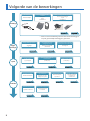 2
2
-
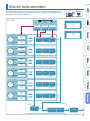 3
3
-
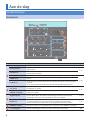 4
4
-
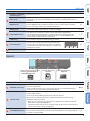 5
5
-
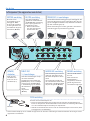 6
6
-
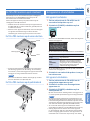 7
7
-
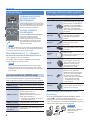 8
8
-
 9
9
-
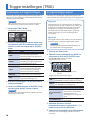 10
10
-
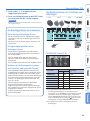 11
11
-
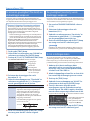 12
12
-
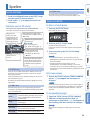 13
13
-
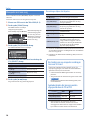 14
14
-
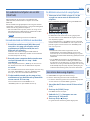 15
15
-
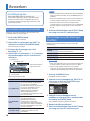 16
16
-
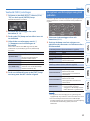 17
17
-
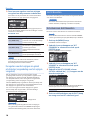 18
18
-
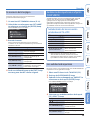 19
19
-
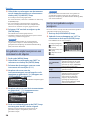 20
20
-
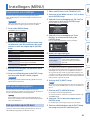 21
21
-
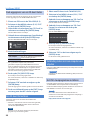 22
22
-
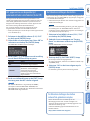 23
23
-
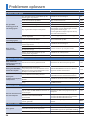 24
24
-
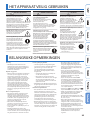 25
25
-
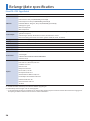 26
26